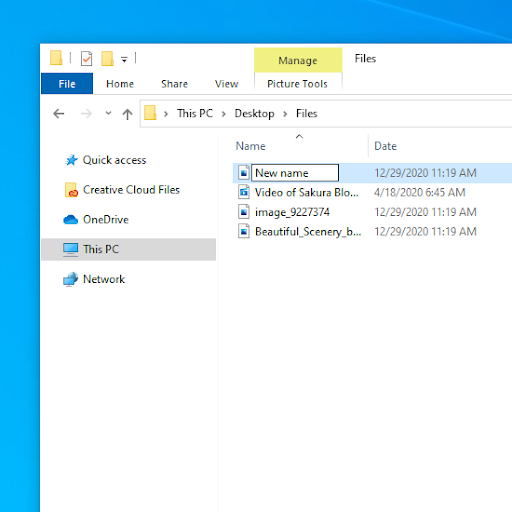உங்கள் புதுப்பித்தல் மேக்கிற்கான அலுவலகம் நீங்கள் பெரும்பாலும் மென்பொருளைப் பயன்படுத்தாவிட்டாலும் கூட, மிகவும் பரிந்துரைக்கப்படுகிறது. புதுப்பிக்கப்பட்ட அலுவலகம் உங்களை மேலும் கொண்டு வராது அம்சங்கள் மற்றும் புதியது வசதியான கருவிகள் ஆனால் பயன்பாட்டை உறுதிப்படுத்த உதவுகிறது.
எங்கள் மென்பொருளின் சமீபத்திய பதிப்பைப் பயன்படுத்த நாம் அனைவரும் விரும்புவதைப் போல, சில நேரங்களில் நேரத்தைக் கண்டுபிடிப்பது கடினம் அவற்றை கைமுறையாக புதுப்பிக்கவும் . இருப்பினும், உங்கள் அலுவலகம் உண்மையில் திறன் கொண்டது தானாக புதுப்பித்தல் , அதை மறக்க உங்களை அனுமதிக்கிறது. நீங்கள் முதலில் இந்த அம்சத்தை செயல்படுத்த வேண்டும், எப்படி என்பதை நாங்கள் உங்களுக்குக் காண்பிக்கப் போகிறோம்.
இந்த அம்சம் மைக்ரோசாஃப்ட் ஆட்டோ அப்டேட் என்று அழைக்கப்படுகிறது, மேலும் மைக்ரோசாஃப்ட் ஆபிஸின் உங்கள் நகல்கள் அனைத்தும் சமீபத்திய மேம்பாடுகள் மற்றும் திருத்தங்களுடன் புதுப்பித்த நிலையில் இருப்பதை உறுதி செய்கிறது. Office 365 சந்தா உள்ள பயனர்கள் புதிய அம்சங்கள் மற்றும் கருவிகளுக்கு உரிமை பெறுவார்கள்.
மைக்ரோசாஃப்ட் ஆட்டோ அப்டேட் அமைக்க ஹோ
மைக்ரோசாப்ட் அமைக்கிறது தானியங்கு புதுப்பிப்பு உங்கள் அலுவலகத்திற்கான தானியங்கு புதுப்பிப்புகளைப் பெறுவதற்கான முதல் மற்றும் மிக முக்கியமான படியாகும். இங்கே எப்படி:
- வேர்ட், எக்செல், பவர்பாயிண்ட் அல்லது அவுட்லுக் போன்ற எந்த மைக்ரோசாஃப்ட் ஆபிஸ் பயன்பாடுகளையும் திறக்கவும்.
- மேல் மெனுவில், உதவி என்பதைக் கிளிக் செய்க . பட்டி கீழே விழும்போது, தேர்வு செய்யவும் புதுப்பிப்புகளைச் சரிபார்க்கவும் . இந்த நேரத்தில் புதுப்பிப்புகளுக்கான சரிபார்ப்பு பொத்தானை சிலர் காணாமல் போகலாம், ஏனெனில் அவற்றின் மென்பொருள் காலாவதியானது.

இந்த சிக்கலை சரிசெய்ய, நீங்கள் சமீபத்திய பதிப்பை பதிவிறக்கம் செய்ய வேண்டும் Microsoft AutoUpdate கருவி . பதிவிறக்கம் முடிந்ததும், அதை அமைக்க கருவியை இயக்கவும். பின்னர், நீங்கள் மீண்டும் தொடங்கலாம் மற்றும் படி மீண்டும் செய்யலாம். இப்போது, சரிபார்க்கவும் புதுப்பிப்புகள் பொத்தான் தயாராக இருக்க வேண்டும்.
3. 'என்ற ஒரு பகுதியை நீங்கள் பார்க்க வேண்டும் புதுப்பிப்புகள் எவ்வாறு நிறுவப்பட வேண்டும் என்று விரும்புகிறீர்கள் ?. அதன் கீழ், தேர்வு செய்யவும் தானாக பதிவிறக்கவும் மற்றும் நிறுவு . கைமுறையாக புதுப்பிப்பதும் ஒரு விருப்பமாகும், ஆனால் மென்பொருளை அதன் புதுப்பிப்புகளை தானாகவே பதிவிறக்கி நிறுவ அனுமதிக்க இது மிகவும் பரிந்துரைக்கப்படுகிறது, இது சமீபத்திய மேம்பாடுகளை அனுபவிக்க உங்களை அனுமதிக்கும் பாதுகாப்பு திருத்தங்கள் , அவற்றில் சில உண்மையில் உங்கள் சேமிக்கக்கூடும் தகவல்கள்.

நான்கு. புதுப்பிப்புகளுக்கான சரிபார்ப்பைத் தேர்வுசெய்க . இது உங்கள் மென்பொருள் காலாவதியானது என்பதை மென்பொருள் தானாகவே சரிபார்க்க அனுமதிக்கும். புதிய புதுப்பிப்பு கிடைத்தால், இணைப்பு பற்றிய கூடுதல் தகவல்களைக் கொண்ட வலைத்தளத்திற்கு வழிவகுக்கும் இணைப்பு இருக்கும். அந்த வலைத்தளத்தின் மூலம், நீங்கள் புதுப்பிப்புகளை பதிவிறக்கம் செய்து அவற்றை நீங்களே நிறுவலாம்.
அலுவலக உள் மூலம் ஆரம்ப அணுகல்
ஆஃபீஸ் இன்சைடர் என்பது ஒரு சிறந்த அம்சமாகும், இது ஆரம்ப அணுகல் மூலம் அலுவலகத்திற்கான புதிய கண்டுபிடிப்புகளை அனுபவிக்க உதவுகிறது. உங்கள் பதிப்பின் மூலம் மைக்ரோசாஃப்ட் ஆபிஸின் வளர்ச்சியில் நீங்கள் செயலில் பங்கு வகிப்பதால், இது சாதாரண பதிப்பைப் பயன்படுத்துவதை விட கணிசமாக அதிக ஈடுபாடு கொண்ட அனுபவமாகும்.
இருப்பினும், ஆரம்ப அணுகல் புதுப்பிப்புகள் இன்னும் உறுதிப்படுத்தப்படவில்லை, எனவே உங்கள் மென்பொருளை எதிர்மறையாக பாதிக்கும் உறுதியற்ற தன்மை இருக்கலாம். இந்த அம்சத்துடன் எச்சரிக்கையுடன் பதிவு செய்க. செயல்முறை உண்மையில் மிகவும் எளிது. புதிய வெளியீடுகளுக்கான ஆரம்ப அணுகலைப் பெற அலுவலக உள் நிரல் பெட்டியில் சேருங்கள் என்பதை நீங்கள் செய்ய வேண்டும்.
பழுது நீக்கும்
நிச்சயமாக, ஒவ்வொரு மென்பொருளுக்கும் அதன் சொந்த குறைபாடுகள் உள்ளன. அலுவலகத்தை புதுப்பிக்கும்போது மக்கள் சந்திக்கும் பொதுவான பிழைகள் இங்கே மேக் தானாக , அவற்றை எவ்வாறு சரிசெய்வது என்பதற்கான குறுகிய வழிகாட்டியுடன்.
மிகவும் பொதுவான பிழைகளில் ஒன்று அது மைக்ரோசாஃப்ட் ஆட்டோ அப்டேட் சரியாக புதுப்பிக்கத் தவறிவிட்டது. இந்த பிழைக்கான சிறந்த பிழைத்திருத்தம் இங்கே:
- உங்கள் உலாவியைத் திறந்து மைக்ரோசாப்டின் சமீபத்திய பதிப்பைப் பதிவிறக்கவும் தானியங்கு புதுப்பிப்பு.
- திற கண்டுபிடிப்பாளர் மற்றும் உள்ளீடு கட்டளை + Shift + H. .
- செல்லுங்கள் நூலகம் , பிறகு சிறப்புரிமை ஹெல்பர்டூல்ஸ் , மற்றும் கோப்பு என்பதை சரிபார்க்கவும் com.microsoft.autoupdate.helper கருவி உள்ளது. ஓடு மைக்ரோசாஃப்ட் ஆட்டோ அப்டேட் அது செய்தால். அது இல்லை என்றால், மைக்ரோசாஃப்ட் ஆட்டோ அப்டேட்டை மீண்டும் பதிவிறக்கவும் .
உடன் சிலருக்குஅலுவலகம் 365சந்தா, நீங்கள் சந்தா அம்சங்களைக் காணாமல் போகலாம். இது நடந்தால், உங்கள் மேக்கிற்கான ஒரு முறை அலுவலகத்தை வாங்குவதற்கான வாய்ப்புகள் உள்ளன, ஆனால் இப்போது நீங்கள் Office 365 க்கு சந்தா செலுத்தியுள்ளீர்கள். உங்கள் ஒரு முறை உரிமம் இன்னும் செயலில் இருக்கலாம், மேலும் இது சந்தா உரிமத்துடன் முரண்படுகிறது. இந்த வழக்கில், உங்கள் ஒரு முறை உரிமத்தை நீக்க வேண்டும்.
சில நேரங்களில் மைக்ரோசாஃப்ட் ஆட்டோ அப்டேட் செயலிழந்தது, சில்வர்லைட்டின் பழைய பதிப்பு அலுவலகத்துடன் மோதலை ஏற்படுத்தியுள்ளது என்பதே மிகவும் சாத்தியமான காரணம். அதிர்ஷ்டவசமாக, இந்த சிக்கல் சமீபத்திய இணைப்புகளில் சரி செய்யப்பட்டது, எனவே இது எதிர்காலத்தில் மீண்டும் தோன்றும் என்பதில் சந்தேகம் உள்ளது.
உங்கள் அலுவலக மென்பொருளைப் புதுப்பிப்பது நீங்கள் எப்போதும் நினைத்த ஒன்று அல்ல, ஆனால் நீங்கள் நீண்ட காலத்திற்கு மென்பொருளைப் பயன்படுத்த விரும்பினால் அது மிகவும் பயனுள்ளதாக இருக்கும். மென்பொருளை அமைத்தல் தானாக புதுப்பிக்கவும் உங்களுக்கு நிறைய விலைமதிப்பற்ற நேரத்தை மிச்சப்படுத்தும், எனவே அதைச் செய்வதை நீங்கள் நிச்சயமாக கருத்தில் கொள்ள வேண்டும்.